亲爱的梨粉们,看这里吖!!! 一定要将公众号 设为“星标” 哦~这样就再也不怕错过消息啦


了解 WordPress 管理仪表板:初学者指南
如何登录到WordPress后台
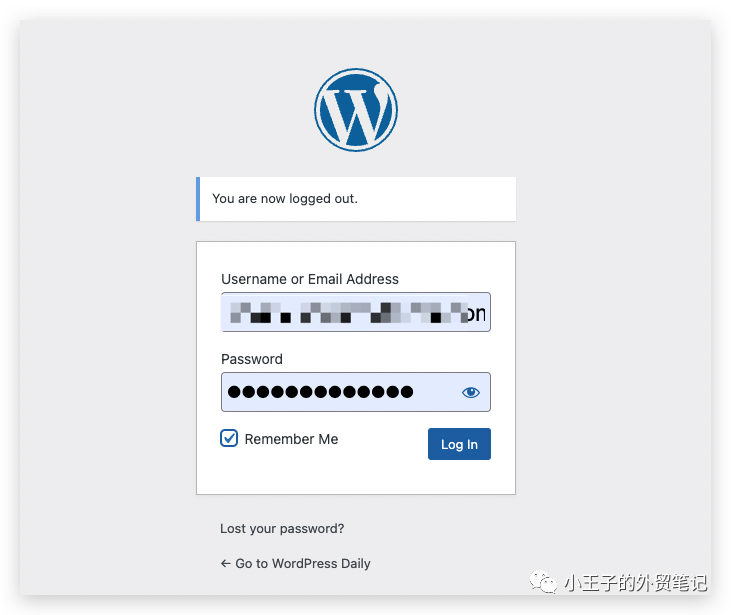
然后就会进入到你的WordPress网站后台
注意:忘记你的WordPress密码也不用太慌张,可以从服务器后台进入到WordPress后台。
进来的界面就是这样子的:

点击Screen Options,可以自定义你的后台选项卡
第一次登录WordPress后台的时候,就可以把无关紧要的选项卡都可以隐藏起来,后台界面就会干起来干净整洁


Posts 博客文章
点击Posts,就可以插件网站后台你创建的所有文章


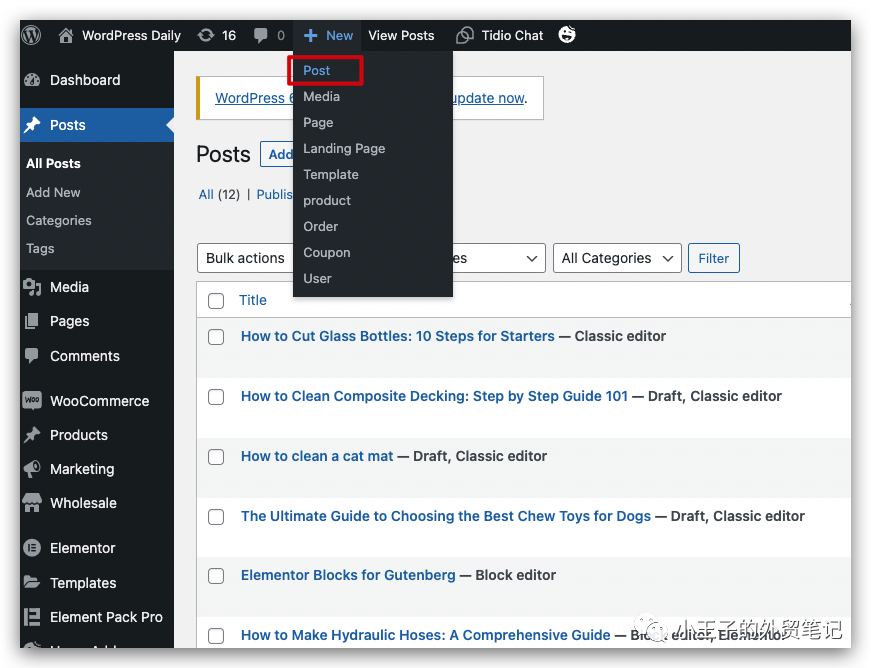
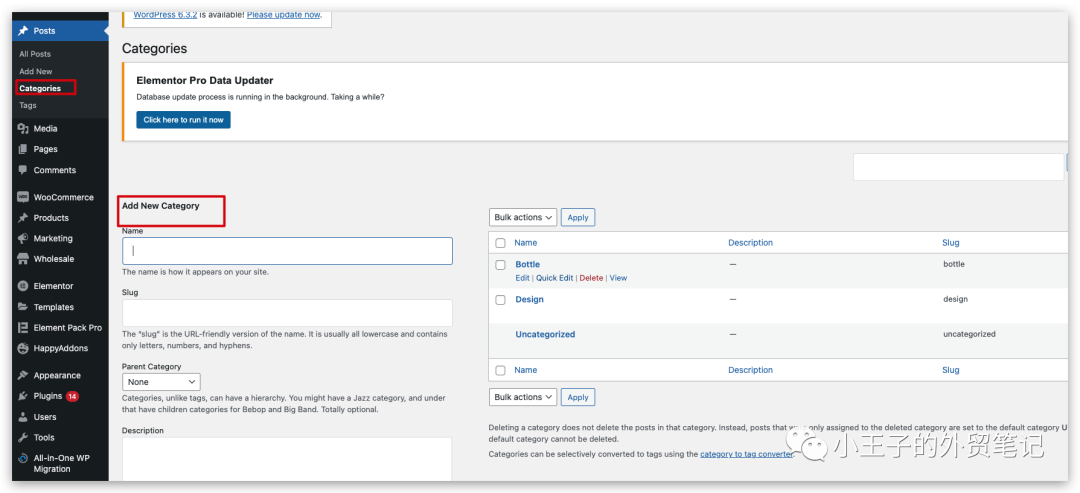
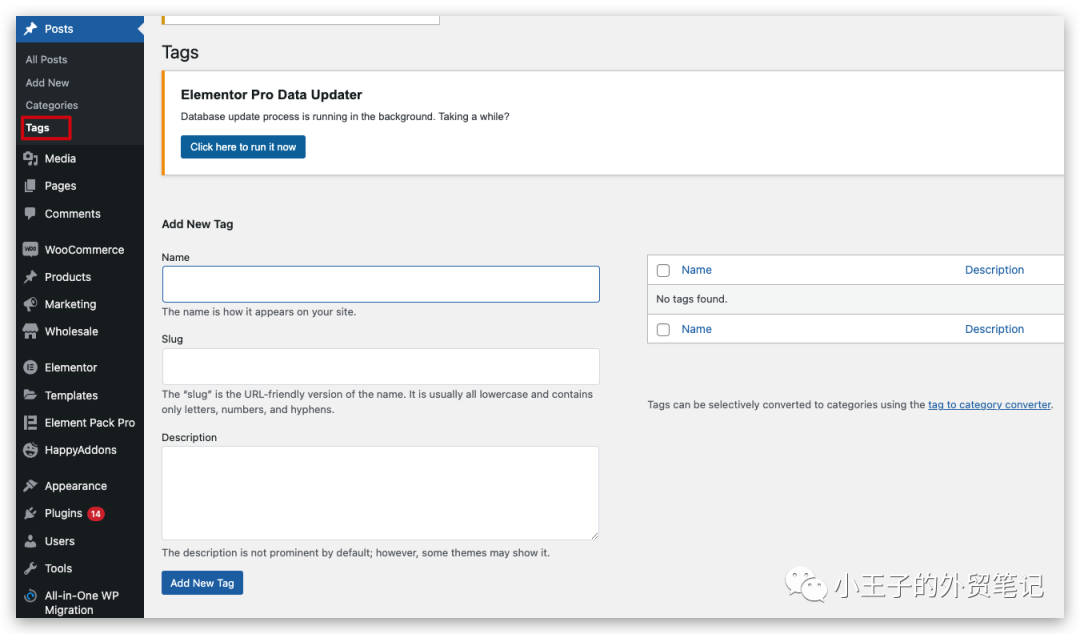
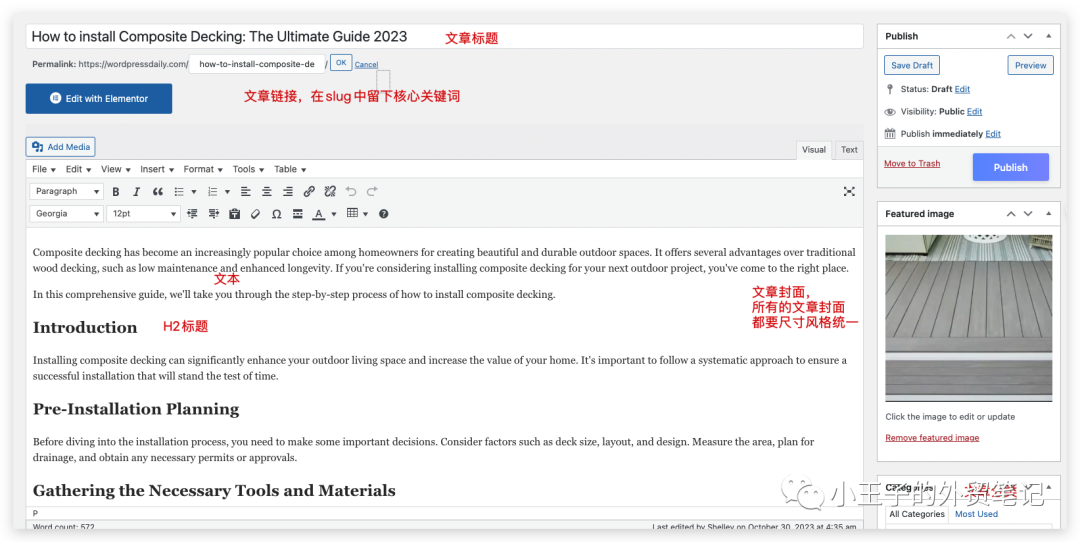
文章标题
文章链接url:slug中留核心关键词
文章内容:和Word文档的编辑界面类似,编辑方法也是一样的。文章内容要图文并貌。
文章封面
勾选文章分类
文章标签
我这里用的经典编辑器classic editor(WordPress默认的编辑器是古腾堡区块编辑器,以后会跟大家分享古腾堡编辑器的具体操作教程)
以下是古腾堡编辑器的界面
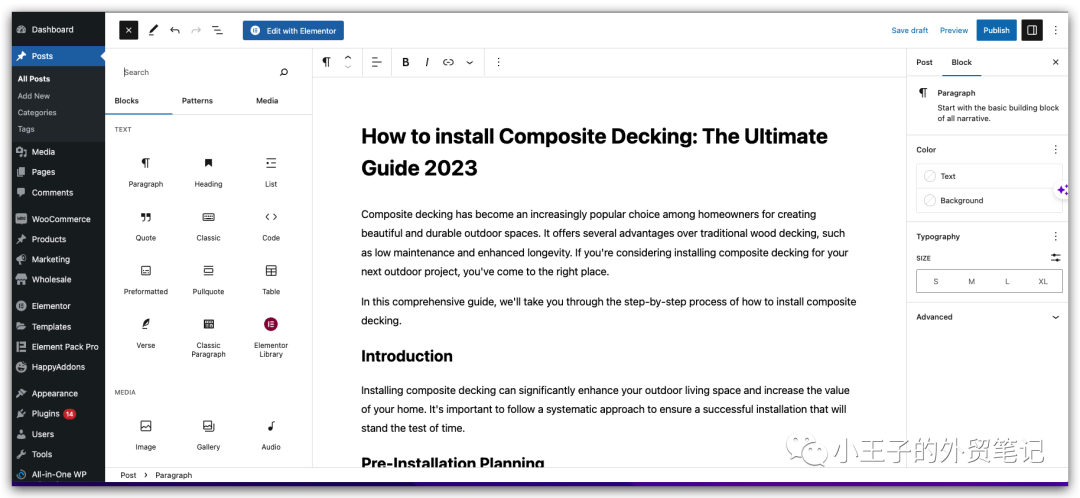
Media 媒体
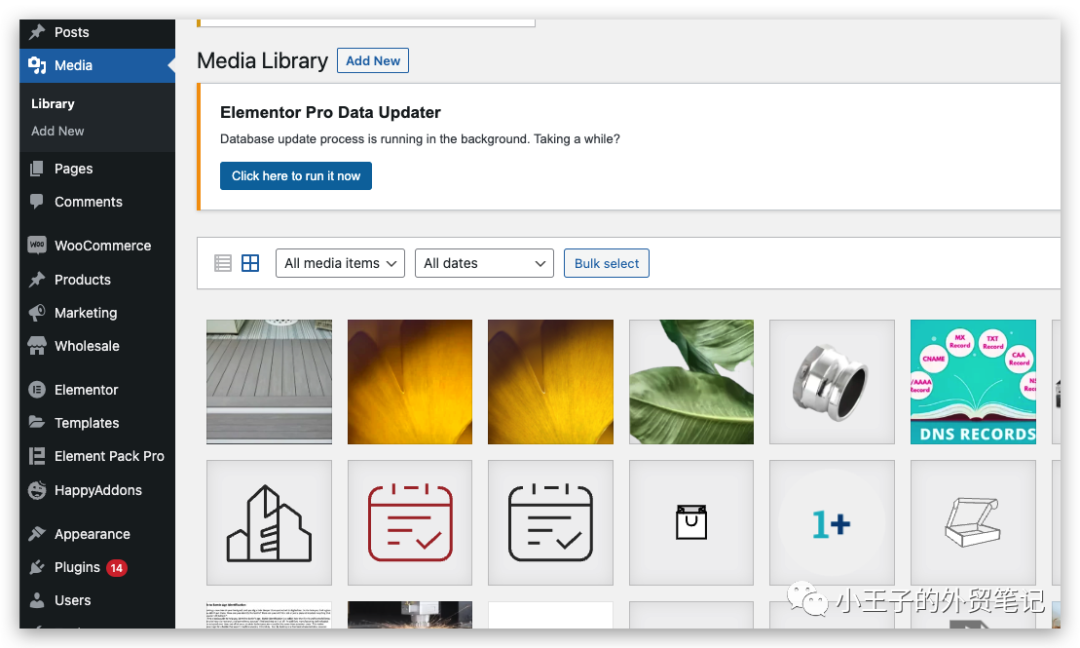
Pages 页面
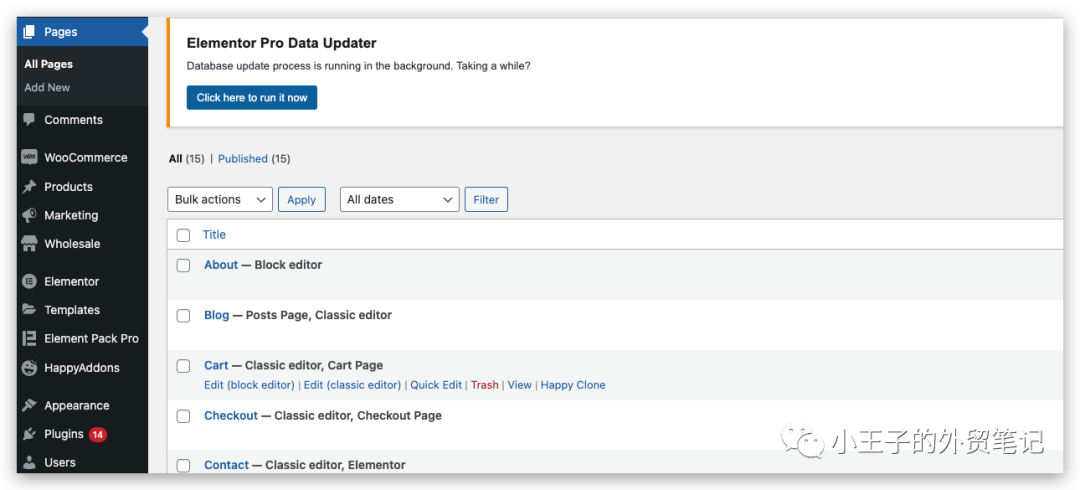

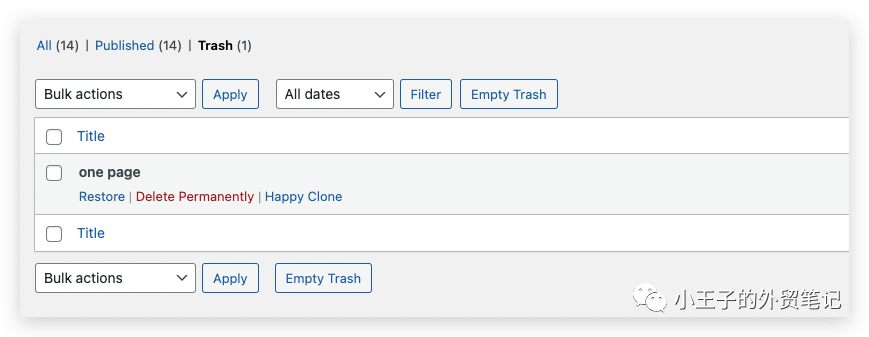

WooCommerce产品管理
对于外贸独立站来说,大多都需要创建和管理产品,这里我们需要安装WooCommerce插件。
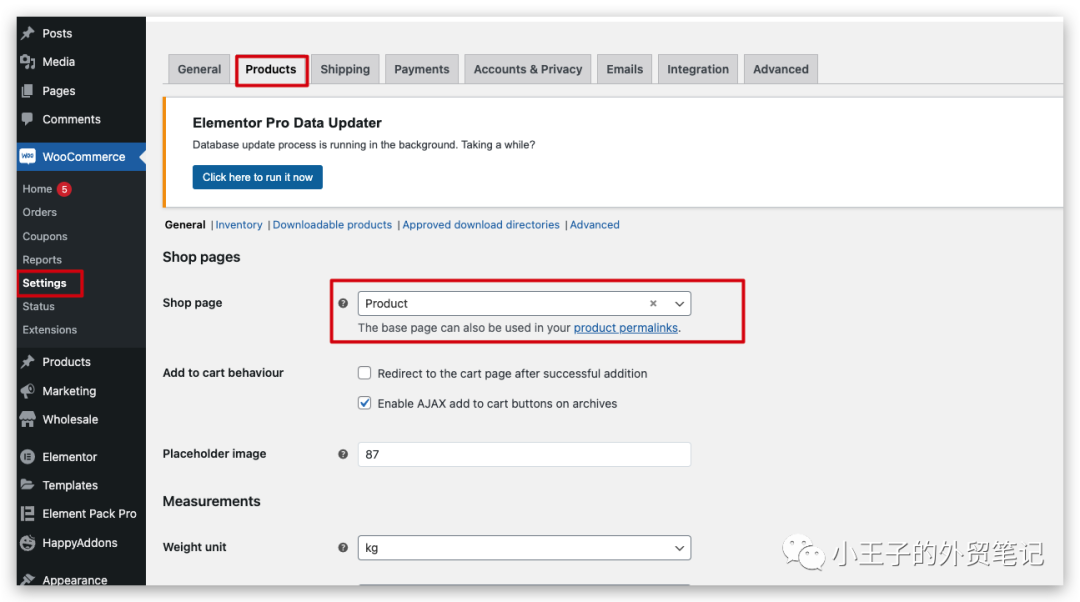
然后点击Products,指定一个页面作为产品页面
然后回到左侧功能栏,点击Products来创建和管理产品
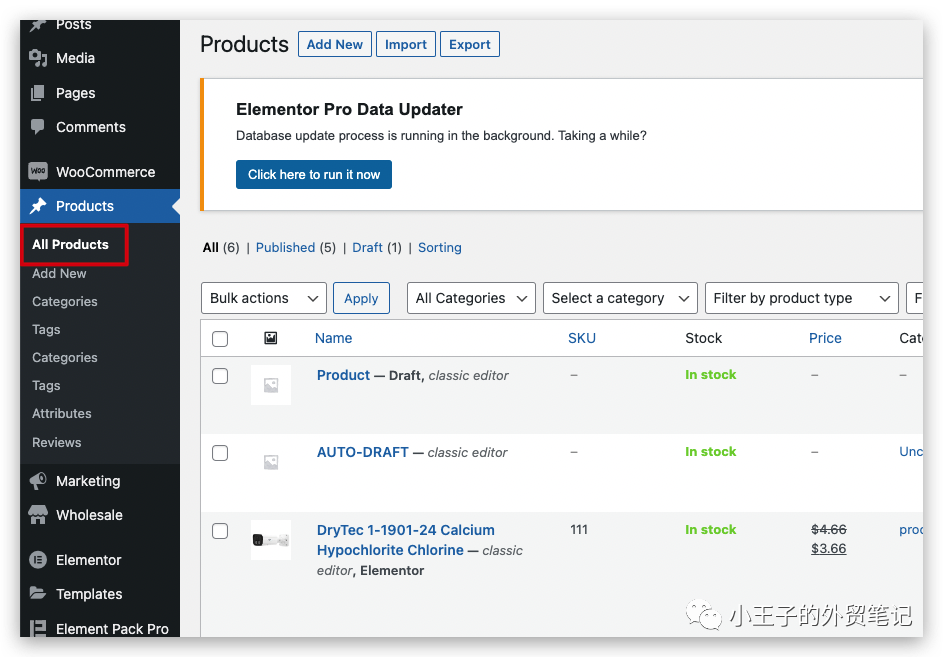
All products创建所有的产品都展示在这里
Add New创建新产品
Tag 添加产品标签
Categories 创建产品类目(和文章类目一样,可以添加到菜单里)
创建新产品
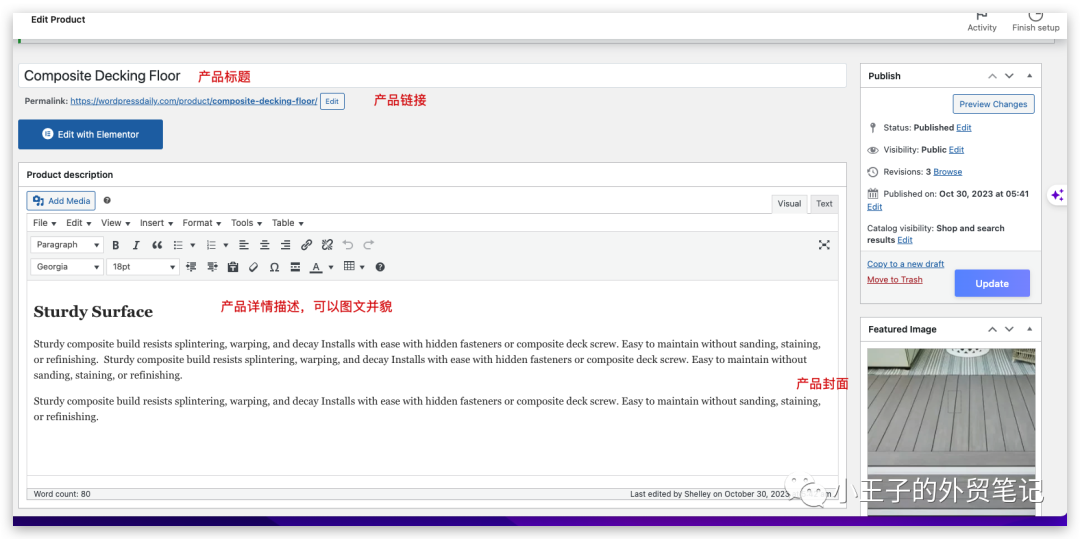
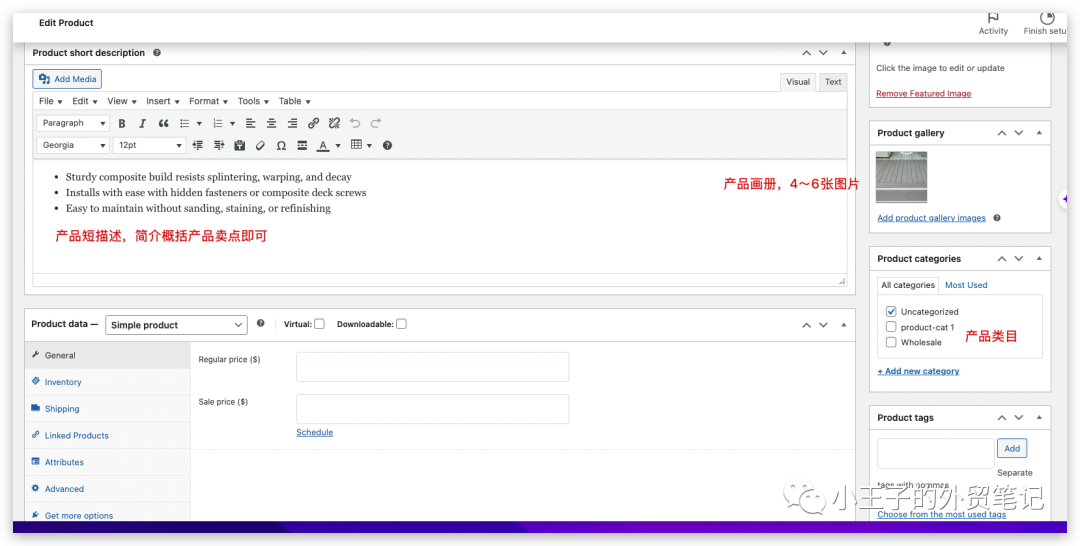
产品标题 产品链接 产品详情描述 产品短描述 产品类目
关于产品页面的详细内容,可以戳外贸独立站所具备的基本页面类型有哪些?查看产品聚合页和产品详情页。
Comments 评论
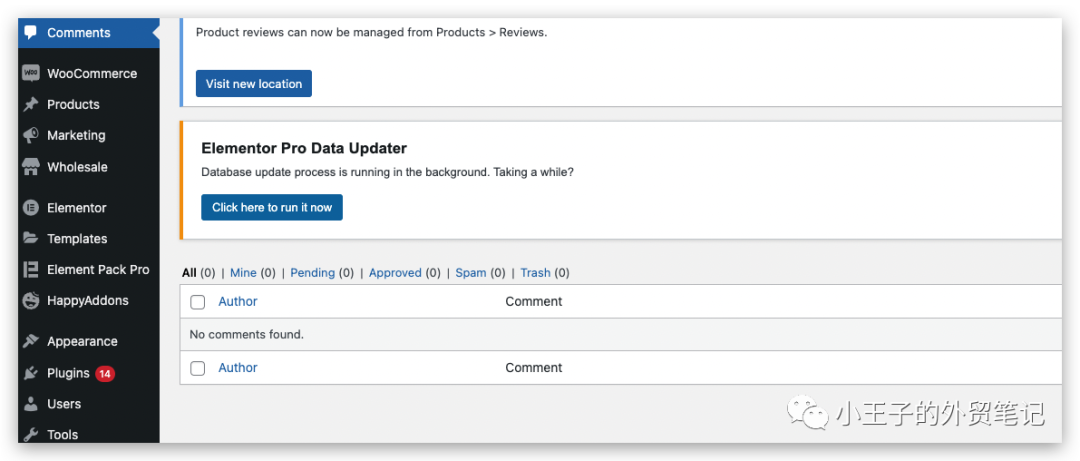
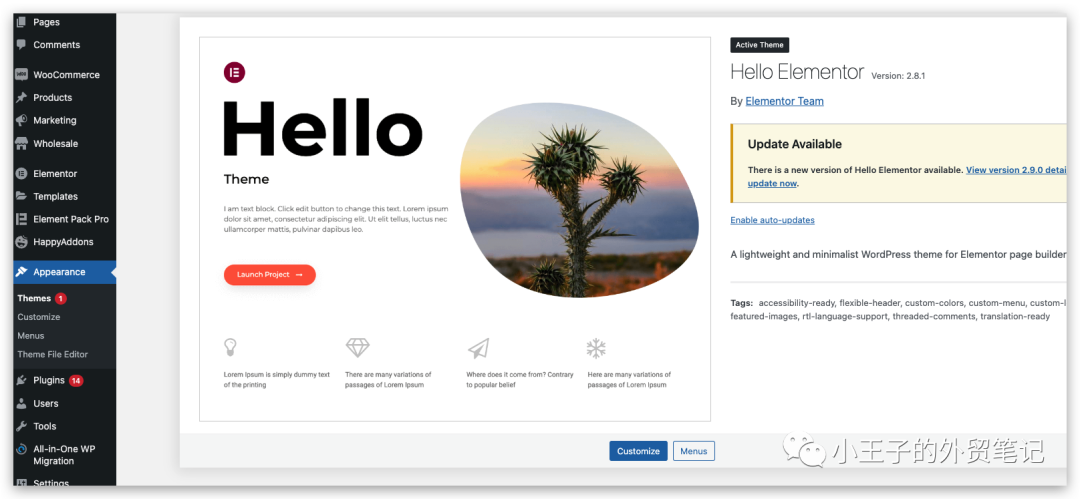
Themes 主题
如何选择网站的主题戳如何选择你的WordPress主题?
Customize 自定义你的主题
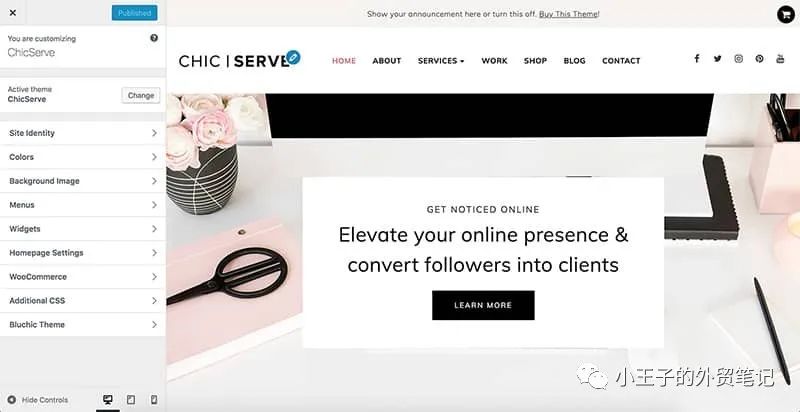
这里根据根据你选择的主题不同,要设置的地方也有所不同
点击Site Identity设置你的网站标题Site Title和描述Tagline(这对网站的SEO非常重要‼️)
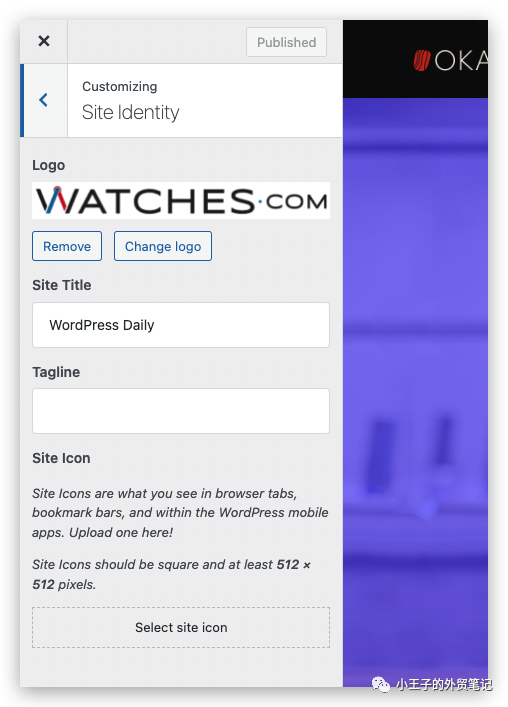
设置logo和icon
logo是打开网站看到的
icon是在浏览器顶部看到的小图标

在谷歌搜索的时候,也会展示出来

Menus 设置网站菜单
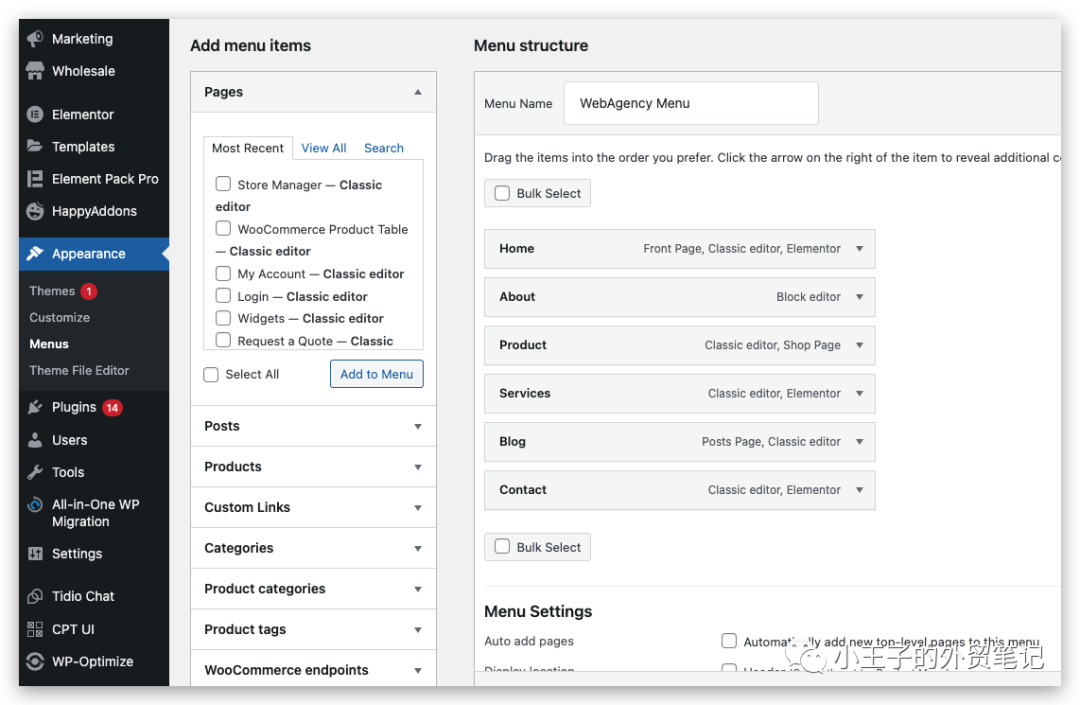

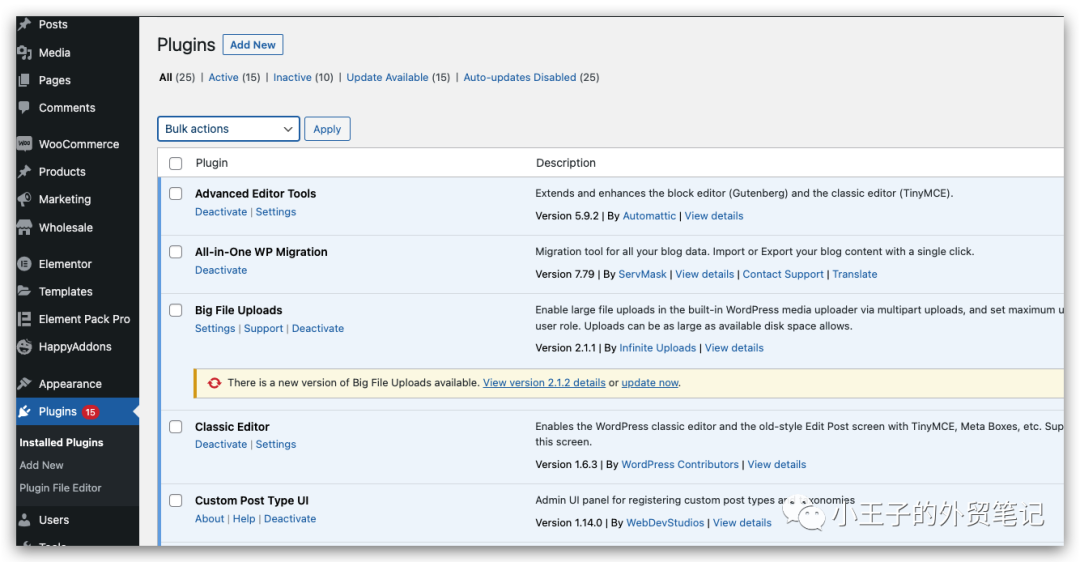
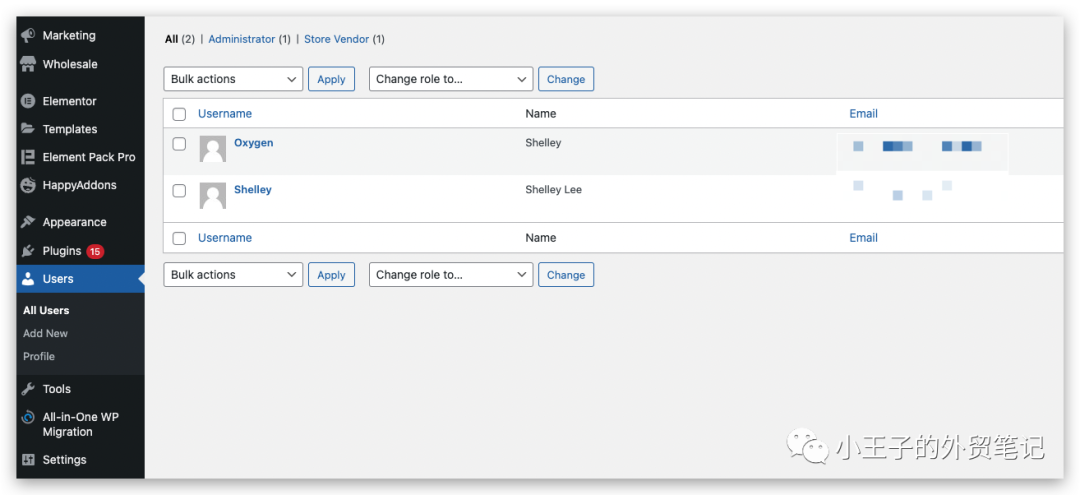
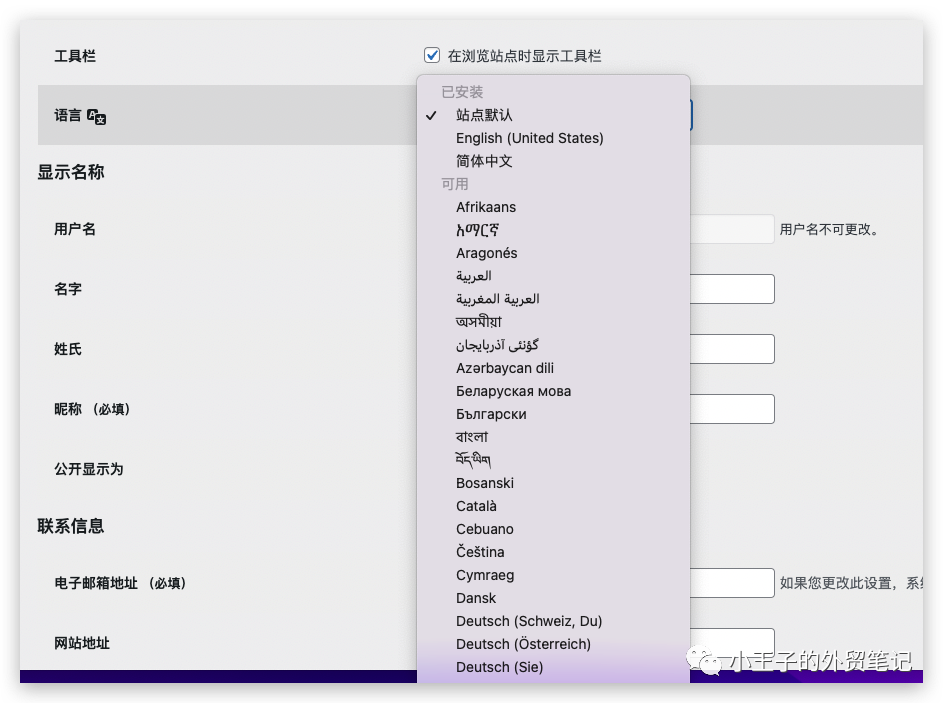
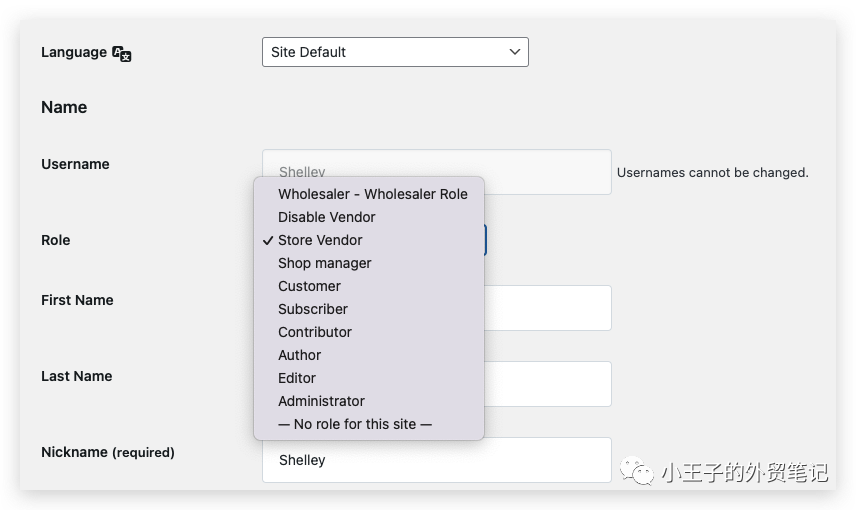
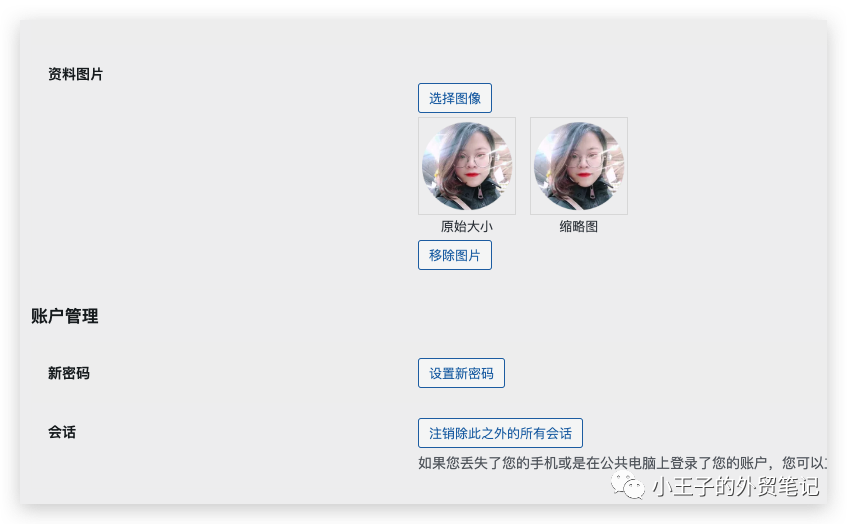
Tools 工具
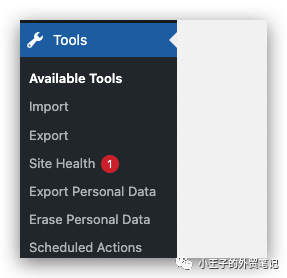
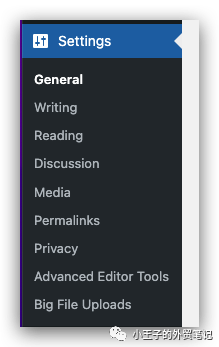
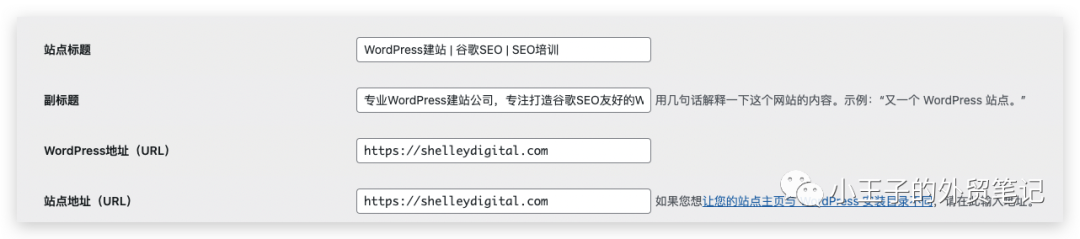
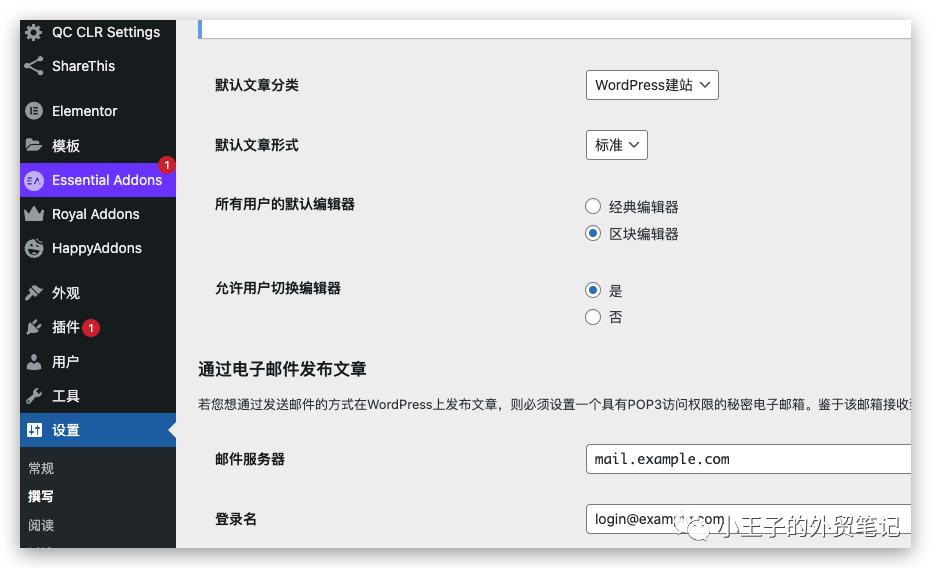
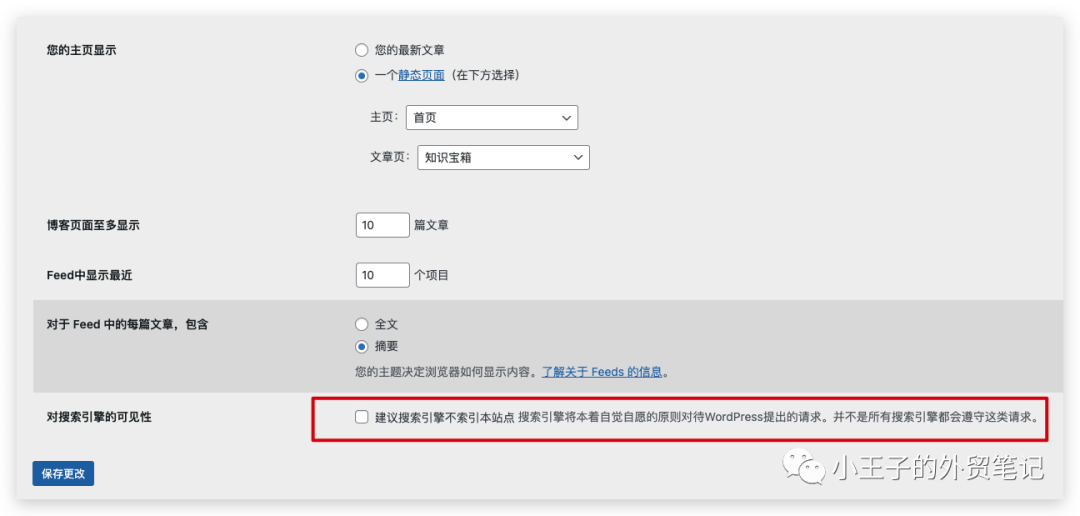
如果网站还在筹备搭建阶段,务必关掉建议搜索引擎不索引本站点,等网站上线之后再放开收录。
B端独立站,或者不需要评论的站点,记得将评论关掉
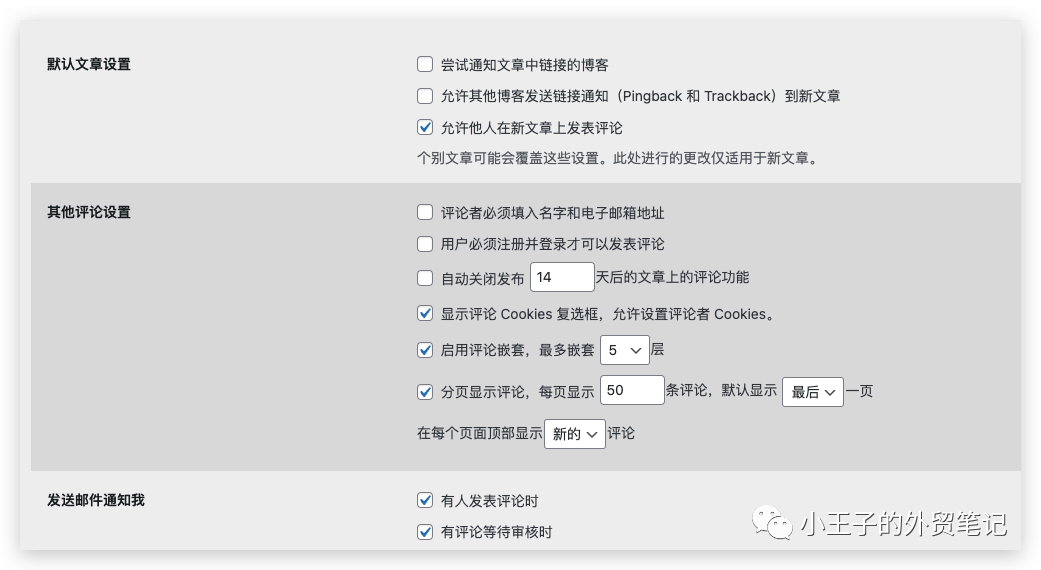
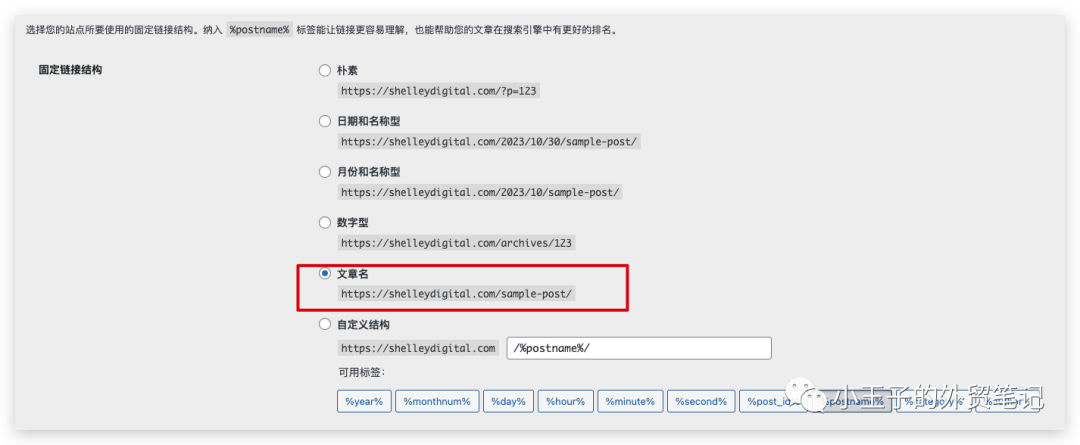
今天就先说到这里吧~
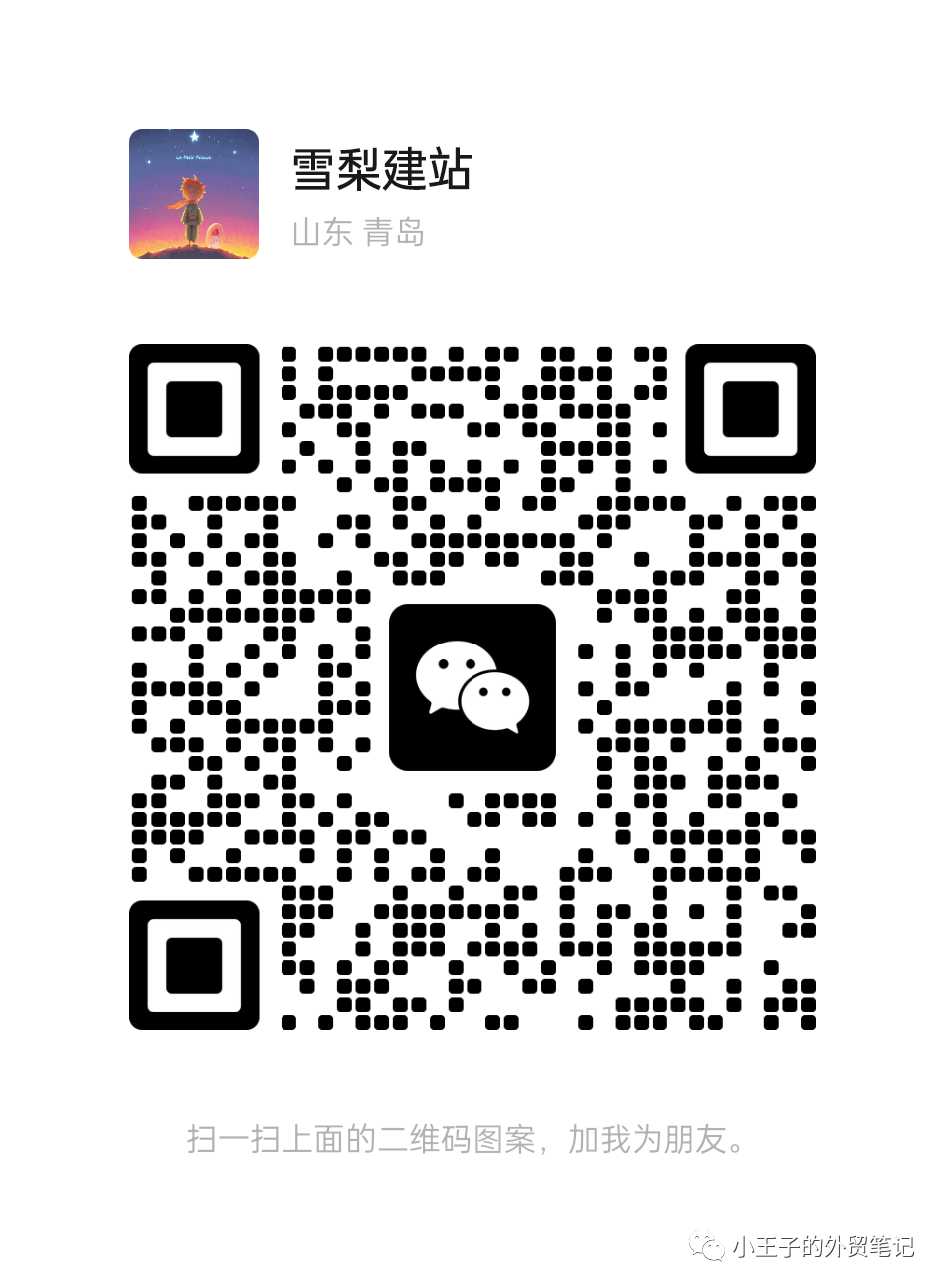
欢迎大家私信获取《谷歌SEO页面优化清单》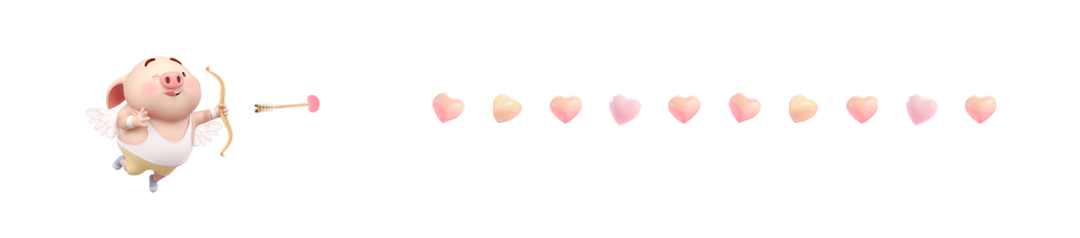
文章为作者独立观点,不代表DLZ123立场。如有侵权,请联系我们。( 版权为作者所有,如需转载,请联系作者 )

网站运营至今,离不开小伙伴们的支持。 为了给小伙伴们提供一个互相交流的平台和资源的对接,特地开通了独立站交流群。
群里有不少运营大神,不时会分享一些运营技巧,更有一些资源收藏爱好者不时分享一些优质的学习资料。
现在可以扫码进群,备注【加群】。 ( 群完全免费,不广告不卖课!)
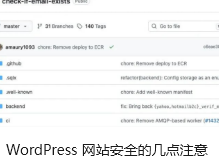

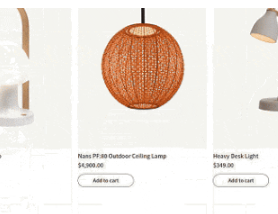
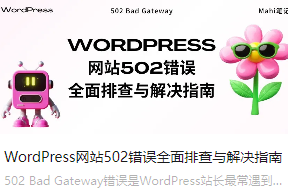



发表评论 取消回复